台式机cpu性能排行榜?如何根据性能选择合适的CPU?
13
2025-03-14
想要了解自己电脑性能的小伙伴,可能经常会在心里嘀咕:我的CPU是什么型号?性能究竟如何?这些疑问其实可以通过查看电脑的CPU配置信息来轻松解答。那么究竟我们应该如何查看CPU配置信息呢?本文将为您逐一揭晓答案。
在我们进行游戏、视频剪辑、3D渲染等对电脑性能要求较高的任务时,CPU作为电脑核心部件之一扮演着至关重要的角色。了解CPU的详细配置信息,可以帮助我们更好地:
评估电脑性能:了解CPU型号、核心数、频率等信息,有助于判断电脑运行速度和多任务处理能力。
软件兼容性:确保使用的软件能够在当前CPU架构上流畅运行。
升级或购买新电脑时参考:为决定是否升级硬件或在购买新电脑时提供依据。

查看CPU配置信息的方法有很多种,我们在这里介绍几种常见的方法,每一种都具有其独特的便利性。
方法一:使用系统信息工具
在Windows系统中,我们可以使用系统自带的“系统信息”工具来查看CPU配置。
1.按下`Win+R`键打开运行窗口。
2.输入`msinfo32`并回车,这会打开“系统信息”窗口。
3.在左侧菜单中选择“组件”,然后点击“处理器”。
4.在右边的面板中,您会看到包括“名称”、“速度”、“核心数”等详细信息。
方法二:通过任务管理器
另一个简便的方法是通过任务管理器查看CPU的基本信息。
1.右键点击任务栏上的“开始”按钮。
2.选择“任务管理器”,或者使用快捷键`Ctrl+Shift+Esc`打开。
3.在任务管理器窗口中,切换到“性能”标签页。
4.点击左下角的“CPU”,在这里可以查看到CPU的型号、核心数和正在使用的频率等信息。
方法三:使用命令提示符
对于喜欢使用命令行的用户,可以通过命令提示符快速查看CPU信息。
1.打开命令提示符(可以在搜索框中输入`cmd`,然后回车)。
2.在命令提示符中输入以下命令:`wmiccpugetname,CurrentClockSpeed,MaxClockSpeed,NumberOfCores,NumberOfLogicalProcessors`。
3.回车后,您将看到有关CPU的详细信息列表。
方法四:第三方软件
还有许多第三方软件提供了详尽的硬件检测功能,如CPU-Z、Speccy等。使用这些工具可以帮助用户获得更全面的CPU信息,包括制造商、制造工艺、L2/L3高速缓存大小等细节。
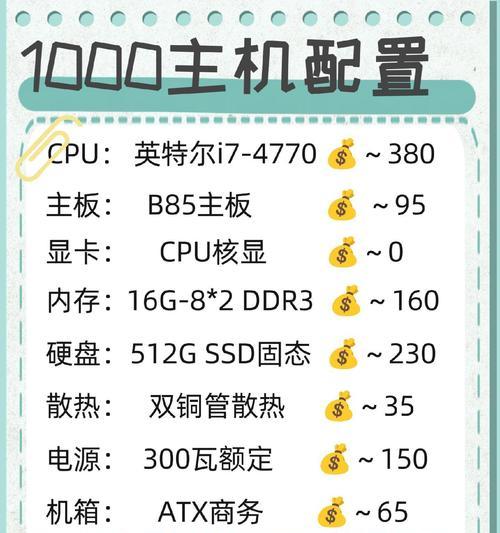
Q1:我的CPU核心数是什么意思?
核心数反映了CPU可以同时处理任务的线程数。核心数越多,在多任务处理时能提供更好的性能。四核CPU可以同时处理四个线程。
Q2:查看CPU信息时,频率和核心之间有什么关系?
频率,通常指CPU的时钟速度,以GHz为单位,表示CPU每秒可以处理多少个周期。核心数与频率共同决定了CPU的性能。同样频率下,核心数越多,理论上性能越强。
Q3:CPU-Z是什么?如何使用?
CPU-Z是一个小巧的系统信息检测软件,它能够提供详细的CPU、主板、内存等信息。安装并打开该软件后,CPU部分会显示CPU的制造商标识、型号、内核和缓存大小等信息。
Q4:为什么我需要了解CPU的制造工艺和L2/L3缓存?
制造工艺是指制造CPU时芯片的精细程度,一般以纳米(nm)表示;更小的制造工艺通常意味着更低的能耗和更高的效率。L2和L3缓存则是在CPU与主内存之间用来临时存储数据的快速内存,缓存大小越大,CPU处理速度越快。
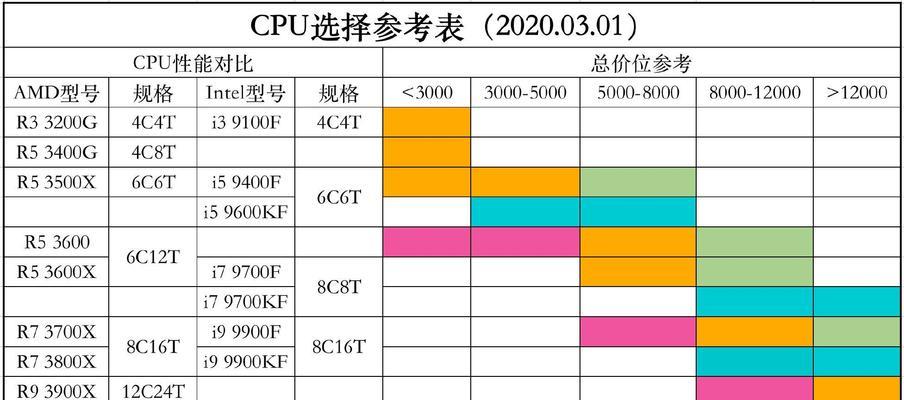
查看电脑CPU配置信息并不复杂,通过Windows自带的工具或第三方软件都可轻松完成。掌握这些信息能帮助我们更好地了解和使用自己的电脑,甚至在购买新硬件时做出明智的选择。希望本文所提供的方法和技巧能助您一臂之力,使您在进行系统维护或升级决策时更加得心应手。
版权声明:本文内容由互联网用户自发贡献,该文观点仅代表作者本人。本站仅提供信息存储空间服务,不拥有所有权,不承担相关法律责任。如发现本站有涉嫌抄袭侵权/违法违规的内容, 请发送邮件至 3561739510@qq.com 举报,一经查实,本站将立刻删除。